作者:juniu网络 来源:互联网 发布时间:2023-08-03
Win7系统如何设置识别指定U盘?我们经常会将一些比较重要的文件资料保存在电脑里面,因为担心会被别人使用U盘拷贝走重要文件,那么我们就可以通过设置来让系统只能识别自己指定的U盘,这样其他U盘就没有办法进行访问了。接下来小编就为大家分享win7系统只能识别指定u盘的操作方法。操作步骤:
1、首先我们要做的就是把自己的U盘先插入计算机,让系统可以正常使用U盘,接着进入控制面板,双击设备管理器,通用串行总线控制器中USB大容量存储设备属性→详细信息→属性的硬件ID,复制出它的硬件ID保存一下。
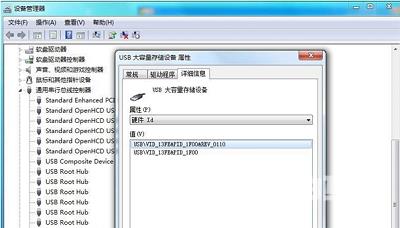
2、调出windows7 组策略:
单击开始→运行,输入cmd,在命令提示符对话框中输入mmc.exe并回车打开控制台,依次单击文件→添加/删除管理单元→添加按钮,选中组策略对象编辑器→添加按钮,然后单击完成按钮。

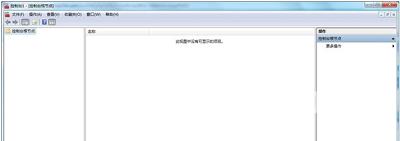
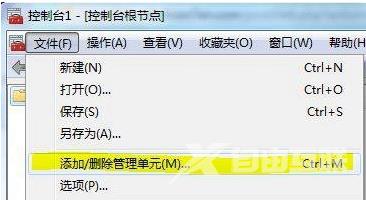
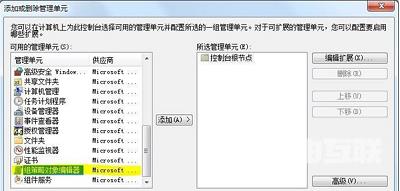
3、依次展开计算机配置→管理模板→系统→设备安装→设备安装限制,双击右侧的禁止安装未由其他策略设置描述的设备,在弹出的窗口中选择已启用,再点击 确定按钮,设置它可以来禁止策略没描述的USB设备。
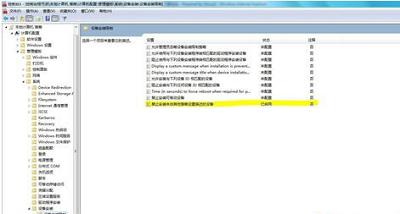
4、若要恢复,再将禁止安装未由其他策略设置描述的设备设置为未配置即可
以上内容就是有关于win7系统设置识别指定u盘的操作方法了,如果想让你的电脑只识别自己指定的U盘,那么就按照上述的方法步骤进行操作吧。
【本文由:香港云服务器 http://www.558idc.com/ne.html 复制请保留原URL】